【达叔科普】光纤入户图解 |
您所在的位置:网站首页 › 户内信息箱H1B一21B › 【达叔科普】光纤入户图解 |
【达叔科普】光纤入户图解
 《达叔四道题》更新到第二讲,这个是达叔在2015年就总结出来的命题规律(其他机构如有均为抄袭),这个总结经受住了时间的考验,历年考试,都没有跳出这种题型,持续提供高品质原创资料,学通信,找达叔!  前面我们曾分享过光纤配件知识 回看链接:光纤配件、完整版,建议收藏! 光纤收发器的使用回看链接:实操内容:光纤收发器在这些基础上,我们来看光纤入户整个过程(楼宇小区模式):机房-小区光交接箱-每个单元的光分配箱-用户的家庭信息箱中的光猫-室内无线或有线接入电子设备 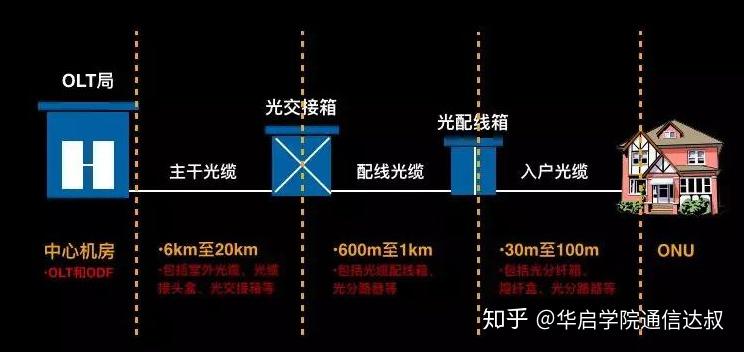       首先,我们看下室内布线端口设计:  通信线路入户处:多媒体信息箱作为家庭网络的汇聚点   安装双口\单口信息面板:客厅电视墙、客厅沙发墙、 书房、卧室床头柜 、卧室电视墙、房间大门口           下面我们看具体的操作流程: 一、入户工作人员根据光分路器OBD安装位置确认端子位置,与用户协商光纤布线路由、布线方式、具体位置。    二、客户端线路安装光纤熔接 户外布线与光纤熔接。连接户外、户内端口。 关于光纤熔接操作,我们曾做过分享,回看链接: 光纤熔接机操作,熔接异常情况分析(建议收藏)     规范打印客户端标签并贴在相应位置。  三、用户端设备链路及测试光功率测试:以用户端尾纤连接光功率计接口,光功率-26db以下为正常。关于dB,我们也曾做过分享,回看链接: dB意味着:简单!所以,你不可以不明白!我们的每日小课堂,也将达叔的十年真题中解析进行过分享: 而关于光功率计的使用,我们曾做过实操详解,回看链接:光功率计-实操详解!(华启进入四道题+实操阶段) 将客户端光设备、机顶盒等放置在用户指定的位置,连接各类线路。     光路调测,宽带连接调试及测速。 而关于最后一步路由设置及测试,我们曾在路由器的使用说明中进行步骤图解说明,回看链接: 路由器日常使用那些事路由器如何设置部分: 一台全新的或恢复出厂设置后的D-Link DIR-859无线路由器要想实现正常上网,需要经过以下4个步骤,分别是:1.正确安装D-Link DIR-859无线路由器;2.设置电脑IP地址(自动获取IP地址);3.D-Link DIR-859无线路由器上网设置;4.检测D-Link DIR-859无线路由器是否设置成功。下面分步骤详细为大家讲解。 第一步、正确安装D-Link DIR-859无线路由器 在D-Link DIR-859无线路由器通电的情况下,用一根网线来连接路由器上的任意一个LAN口(1/2/3/4)接口与计算机,用另一根网线连接ADSL Modem(猫)或者光纤猫与路由器WAN口。如果大家的宽带接入方式直接是入户网线,那么这样的网线直接与路由器的WAN口相连接。安装成功以后,查看路由器LAN口对应的指示灯,亮了以后代表连接成功。  注意问题: 1)ADSL Modem(猫),光纤猫和入户网线是目前国内宽带接入的三种方式,大家根据自己的接入方式选择一种即可。 2)请确保用来连接电脑-路由器;路由器-猫(光猫)的网线是可以正常使用的;如果网线有问题,可能会导致无法登录到D-Link DIR-859无线路由器的设置界面,或者设置后无法上网的问题。 第二步、设置电脑IP地址(自动获取IP地址) 在对D-Link DIR-859无线路由器进行设置之前,需要先把电脑的IP地址设置为自动获得,如下图所示;一般情况电脑IP地址默认就是自动获取,不过为了保险起见,建议大家检查设置一下。  第三步、D-Link DIR-859无线路由器上网设置 1.打开电脑上的浏览器,在浏览器地址栏中输入:192.168.0.1 然后按下键盘上的Enter(回车)键。  2.这时候会自动弹出设置向导界面,点击“下一步”。  也有可能会出现登录界面,这时候直接点击“登录”即可,DIR-859无线路由器默认登录密码为“空”,无需输入。  注意问题:如果无法登录到设置页面,说明该DIR-859无线路由器的登录密码已经被修改了,需要输入修改后的密码,才能成功登录到设置页面的。 3.设置上网 DIR-859无线路由器会自动检测上网方式,如果检测到上网方式是“用户名/密码连接(PPPoE)”,则会提示填写“用户名”、“密码”。注意“用户名”就是你的宽带账号,“密码”填写宽带密码,然后点击“下一步”。  温馨提示: 上图中的“用户名”、“密码”只是演示用的,请勿按照上图中的账号、密码进行填写;请填写宽带运营商提供给你的宽带账号、宽带密码。 如果检查到你的上网方式是“DHCP连接(动态IP地址)”,会直接出现步骤4的界面(也就是设置无线忘了的界面) 如果你办理的宽带是静态IP上网时,或者路由器无线检测出你的宽带类型时,会出现如下图所示的界面,让用户手动选择“Internet连接类型”。 如果选择“静态IP地址连接”——>点击“下一步”。  然后填写宽带运营商提供的静态IP地址、子网掩码、网关和DNS——>点击“下一步”。  温馨提示:上图中的IP地址、子网掩码、网关和DNS,为演示用的参数,请勿参照上图填写;用户自己在设置的时候,请填写宽带运营商提供给你的IP地址、子网掩码、网关和DNS。 4.设置/修改DIR-859无线路由器中的2.4G和5G无线网络的,无线名称、无线密码——>点击“下一步”。  5.设置D-Link DIR-859无线路由器的“设备管理员密码”,也就是登录密码——>点击“下一步”。  6.检查确认页面中的参数是否有误,确认无误后点击“下一步”。  7.完成设置。  第四步、检测D-Link DIR-859无线路由器是否设置成功 设置完成以后我们可以直接通过打开网页方式检测D-Link DIR-859无线路由器是否设置成功,如果设置成功,电脑是可以直接上网的。 值得注意的是: 1.在我们成功完成对路由器设置之后,电脑每次开机是不需要点击“宽带连接”拨号上网的,开机之后即可上网。 2.上网方式选择错误导致无法设置完成之后仍无法使用上网。请按照上面文章中介绍的方式,判断你自己的宽带类型;如果还是无法判断,请致电你的宽带运营商客服,咨询客服人员。 3.不确定宽带账号、密码是否正确,可以致电你的宽带运营商查询核实。 亲测D-Link-842设置过程截图   用户名及密码在路由器背面标注,后面设置完成可进行修改。  按照设置向导进行设置即可。       路由器管理员密码留空,则仍为原初始密码。可更改后直接标注于路由器背后。    截止今日,华启2020届总裁班\特训班历经十三次直播课,再来看下2019年同期课程,为了注定不凡的2020,我们需要更周全的筹备!【达叔通信】2019总裁班复习历程回顾 截止今日,华启2020届总裁班\特训班历经十三次直播课,再来看下2019年同期课程,为了注定不凡的2020,我们需要更周全的筹备!【达叔通信】2019总裁班复习历程回顾华启2020年一建各科目精讲班更新进度:通信:1L431010-相关法规-2020通信实务精讲第四十讲-已完结(主讲:达叔)经济:1Z103080 国际工程投标报价-已完结(丹丹)法规:1Z308050 行政复议和行政诉讼制度-已完结(李国阳)管理:1Z206020建设工程合同的内容(王猛)机电:1H420130 机电工程试运行管理-已完结(孙军)而2020通信工程师课程已经上线,苏苏、果果、群群都在,欢迎关注: 2020通信中级工程师课程\提分宝已上线  2020达叔辅导班新增《一建通信专业实务实操题》专题视频课程,全网首创,针对考生复习实操题找不到方向而开发,根据近3年实操考试题的命题趋势,独家总结梳理常考考点(常见设备仪表-OTDR、熔接机、四大施工场景等),运用现场视频、动画、现场图片、国家规范等方法给大家进行直观讲解,通过讲教材、讲原理、讲应用、讲考题的形式呈现,让考生学的懂,记得住,通过《实操题》拿下关键分。 四道题+实操题,华启教研组在不断研究真题、拆解命题,推出应对攻略,在助考这条路上,要实力、要坚持、更要用心!  
|
【本文地址】